编辑:系统城
2016-01-04 16:57:09
来源于:系统城
1. 扫描二维码随时看资讯
2. 请使用手机浏览器访问:
http://wap.xtcheng.cc/xtjc/7467.html
手机查看
为了操作方便,用户常常会在桌面上创建比较常用的一些程序的快捷方式,这样就可以通过桌面快捷方式快速地打开指定的程序了,这种方法确实不错,省时又省力。但最近有Win7用户反馈,自己桌面上的快捷方式打不开,双击打开时弹出快捷方式存在问题,是否删除该快捷方式?这种情况不少用户都遇到过,下面我们来看看详细的解决方法。
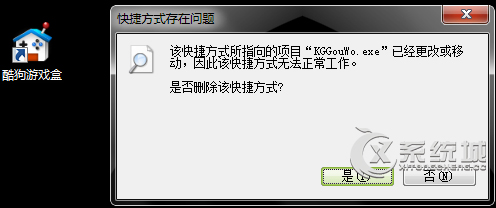
Win7桌面快捷方式打不开的解决方法:
1、首先鼠标右击打不开的快捷方式,选择属性,查看该快捷方式存放路径。
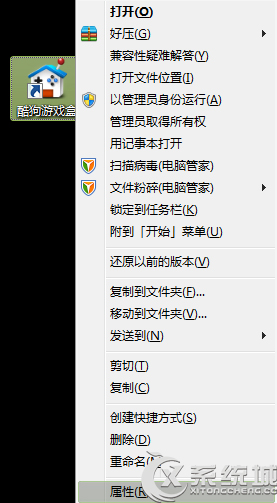
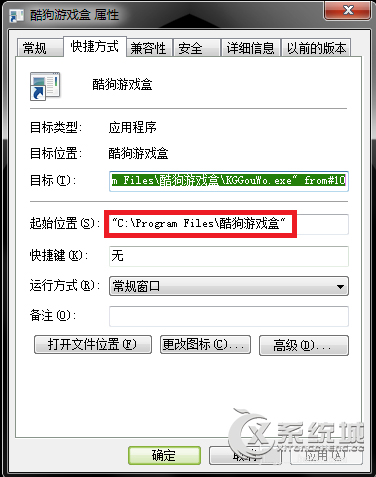
2、根据指示存放路径查找,该应用软件是否保存在正确位置,若未在相关位置找到,说明安装位置已经转移了。若找到了,表明该应用可能已经损坏,需要重新下载安装。
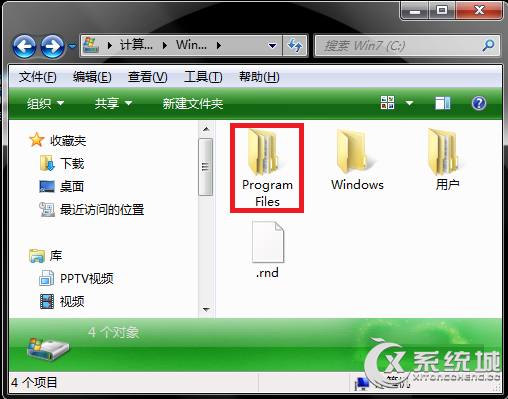
3、有些应用下载容量很大,重新下载很费时间。出现桌面快捷方式打不开,我们可以在电脑其他磁盘找一找。安装包可能是在平时的操作中不小心转移到了其他位置。
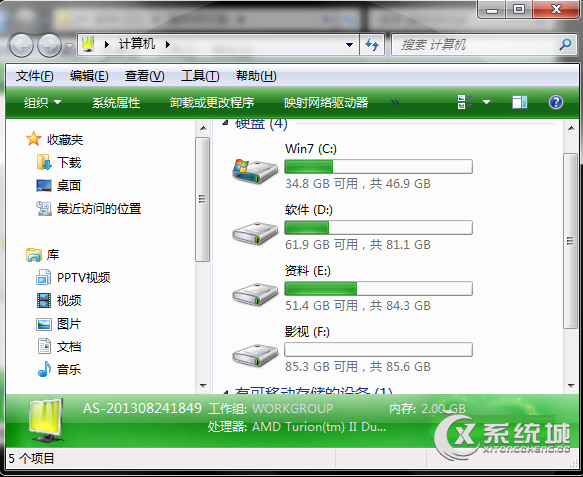
4、例如原本路径指向"C:\Program Files\酷狗游戏盒"的酷狗游戏盒被挪到了D盘,找到后,可以将桌面的快捷方式删了并创建新快捷方式,也可以将安装包移回原来的位置。
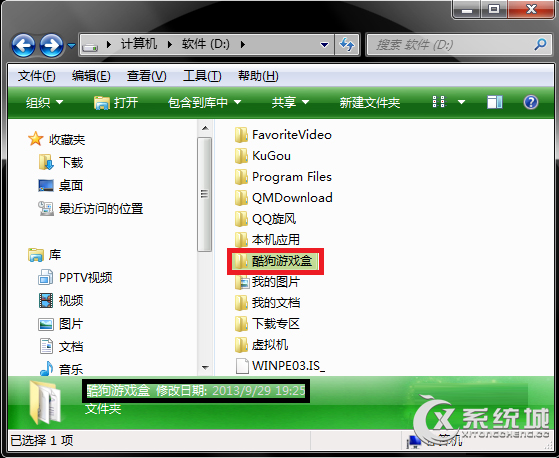
5、如何创建快捷方式呢?先删除桌面上的快捷方式,然后找到安装包并打开,找到图标,选择发送到桌面快捷方式即可。
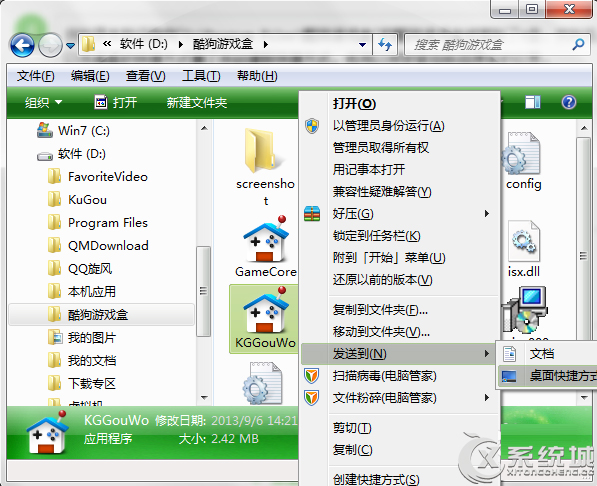
6、新生成的快捷方式路径已经发生变化并能正常打开了。如:目前酷狗游戏盒以指向D:\酷狗游戏盒\KGGouWo.exe了。
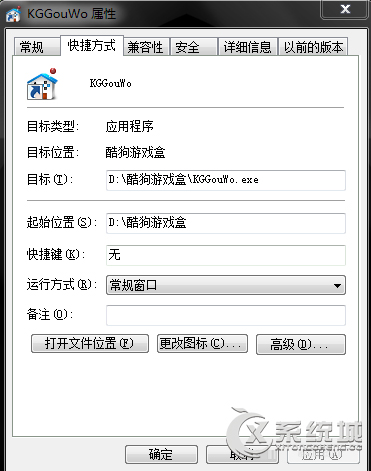
在桌面上创建快捷方式的方法能够方便用户的操作,桌面快捷方式打不开的问题可能是用户删除了原文件或是原程序的位置改变了,用户需要注意是否自己动过原程序的文件夹。

微软推出的Windows系统基本是要收费的,用户需要通过激活才能正常使用。Win8系统下,有用户查看了计算机属性,提示你的windows许可证即将过期,你需要从电脑设置中激活windows。

我们可以手动操作让软件可以开机自启动,只要找到启动项文件夹将快捷方式复制进去便可以了。阅读下文了解Win10系统设置某软件为开机启动的方法。

酷狗音乐音乐拥有海量的音乐资源,受到了很多网友的喜欢。当然,一些朋友在使用酷狗音乐的时候,也是会碰到各种各样的问题。当碰到解决不了问题的时候,我们可以联系酷狗音乐

Win10怎么合并磁盘分区?在首次安装系统时我们需要对硬盘进行分区,但是在系统正常使用时也是可以对硬盘进行合并等操作的,下面就教大家Win10怎么合并磁盘分区。